O website Mozaiq constrói mosaicos de fotos a partir de uma fotografia fornecida pelo usuário, como você pode ver nas imagens abaixo. As fotografias que o site usa na montagem são oriundas do Flickr.
Mosaicos produzidos no Mozaiq. Clique sobre os mosaicos para ampliá-los.
Foto original de 123 Royalty Free.
As exigências do site são que a imagem fornecida esteja no formato PNG, JGP ou GIF, e que o arquivo seja menor que 512 kB. Eles também alertam logo na primeira página para que usemos naturezas mortas ou retratos com close-up da(s) pessoa(s), pois fotografias cheias de gente onde o assunto é pequeno em relação à imagem toda não funcionam bem.
Depois de carregar a imagem e clicar em Go!, na segunda página lembre-se de escolher se quer o mosaico colorido ou em preto e branco (campo Color or Black & White Output) e faça uso também das configurações avançadas (advanced settings – veja imagem abaixo) para fazer ajustes finos na arte final. A seguir encontram-se as explicações de como elas funcionam (copiada do FAQ do site).
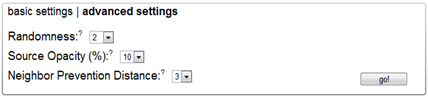
Randomness (Aleatoriedade)
Uma das coisas mais desagradáveis de se ver em um mosaico de fotos é a repetição de imagens. Embora sejam toleráveis em pequenas quantidades, muitas vezes são simplesmente desviadores de atenção.
"Aleatoriedade" permite ao Mozaiq selecionar não apenas a melhor peça (foto) para uma área, mas uma série das melhores peças. Em seguida, ele escolhe aleatoriamente entre as peças quando chega a hora de desenhar o mosaico. Uma maior "aleatoriedade" permite ao Mozaiq para escolher mais peças para cada local. Embora isso reduza a precisão do produto final, tende a melhorar a qualidade visual.
Para a maioria das imagens, recomenda-se deixar este parâmetro em torno de 2 ou 3. Se você tiver uma imagem com grandes áreas de cor sólida, como, por exemplo, uma imagem de um céu azul, você pode querer usar até uma valor maior para suavizar o resultado.
Source Opacity [%] (Opacidade do original [%])
"Opacidade do original" faz o Mozaiq para fundir uma cópia semi-transparente da imagem original por cima do seu mosaico. Isto tende a resultar em um bom nível de correção de cores e detalhes e pode acentuar detalhes que de outra forma poderiam ficar turvos.
Você pode estar pensando: "Ei! Isso é trapaça!" Bem ... Ok, se isso é o que você acha, nós permitimos que você torne a opacidade do original em 0% – e não se preocupe, pois os resultados são muitas vezes bastante agradáveis. Lembre-se, entretanto, que um mosaico de fotos é uma recriação da imagem de origem. Dependendo da imagem, a configuração de opacidade do original em valores tão altos quanto 30% ou 40% pode ser completamente invisível no resultado final. Ela simplesmente irá proporcionar um toque agradável de cor para dar conta de qualquer correspondência errada. Recomendamos um ajuste de 10% ou 20% para a maioria das imagens.
Neighbor Prevention Distance (Preventor de distância do vizinho)
Semelhante à "Aleatoriedade", "Previsão de distância do vizinho" reduz o número de vezes que uma imagem é repetida em um mosaico. Também semelhantemente à "Aleatoriedade" irá reduzir a precisão geral, mas pode melhorar a qualidade visual.
Definir esse valor como 0 significa que uma peça pode ser usada o tanto quanto possível. Em um erro de cor sólida, pode fazer com que uma única peça seja repetida várias vezes em uma linha – fica preciso, mas feio.
Definir esse valor como 1 significa não permitir que uma peça seja repetida em uma linha. Promoverá pequenas melhorias definindo-o como 0. Aumentar este valor distancia as peças repetidas mais e mais, até um valor máximo de 5. Recomendamos configurar esse valor o mais baixo possível.
O Preventor de distância do vizinho funciona bem com a Aleatoriedade. Se você não usar qualquer aleatoriedade, você pode ver padrões indesejáveis surgirem no resultado final. Recomendamos definí-lo como 3 em conjunto com uma Aleatoriedade de 2 ou 3.
Etiquetas:
Fotomontagem
Fotomontaje
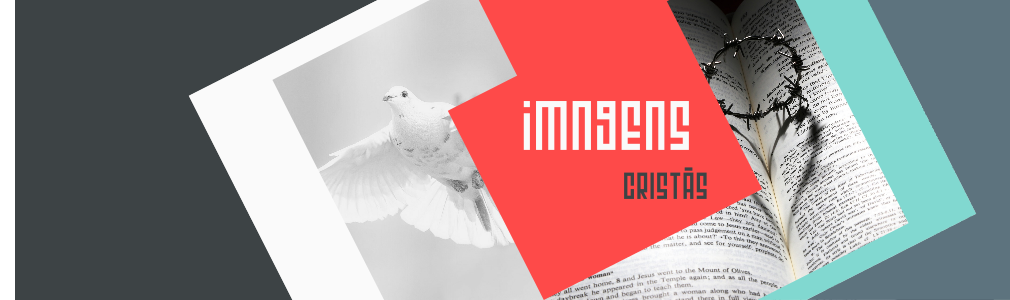
![beautiful blond facial closeup portrait, selective focus [www.123rf.com] beautiful blond facial closeup portrait, selective focus [www.123rf.com]](http://lh3.ggpht.com/-Ux7vRHavNKs/TlbSFpP2SWI/AAAAAAAAClc/qmnVN-aBRJM/beautiful%252520blond%252520facial%252520closeup%252520portrait%25252C%252520selective%252520focus%25255B8%25255D.jpg?imgmax=800)


Nenhum comentário:
Postar um comentário
Deixe aqui seu comentário a respeito do conteúdo deste post. Para fazer comentários sobre o blog em geral (sugestões, críticas, pedidos de ajuda/esclarecimento quanto a algo etc.) acesse o formulário de contato clicando no link Fale conosco que está logo abaixo da imagem de cabeçalho do Imagens Cristãs.